
[Guida] Come utilizzare Microsoft Cortana su Windows 10/11?

Quando Microsoft ha annunciato le date di rilascio del suo sistema operativo Windows 10, c'era così tanto entusiasmo per le potenziali funzionalità che avrebbe offerto agli utenti di computer di tutto il mondo. Tuttavia, una cosa che sembra aver attirato l'attenzione di tutti è una funzionalità totalmente nuova di zecca soprannominata Microsoft Windows 10 Cortana. Ma cos'è esattamente Cortana? Sai che ci sono così tante cose che puoi fare sul tuo PC, che vanno dall'esecuzione di calcoli, all'impostazione di promemoria, all'invio di e-mail, alla ricerca su Internet e all'ottenimento delle informazioni più aggiornate su qualsiasi argomento. Fare tutto questo può essere piuttosto impegnativo, soprattutto se sei una persona molto impegnata. Ecco perché hai bisogno di un assistente virtuale ad alte prestazioni come Cortana per aiutarti a svolgere diverse attività.
Cortana è un assistente personale di Microsoft ad attivazione vocale molto avanzato. In poche parole, è più o meno come Siri solo che è pensato per Windows. Ti consente di trovare una serie di cose sul tuo computer. Con un semplice comando vocale, puoi accedere facilmente ai file, tenere traccia dei voli o dei pacchi, gestire il tuo calendario, impostare promemoria, ottenere previsioni del tempo, inviare e-mail e persino cercare su Internet, tra le altre cose. Fortunatamente, ora è possibile utilizzare Cortana su Windows 10 senza dover utilizzare un account Microsoft. Indubbiamente, l'assistente personale virtuale è un'innovazione che rende Cortana una delle preferite dalla maggior parte delle persone e potrebbe anche rivaleggiare con Siri che, ad essere onesti, è stato il principale assistente personale ad attivazione vocale oggi.
Guida passo passo per mostrarti come attivare MS Cortana su Windows 10
Per attivare Cortana, di seguito sono riportati i passaggi dettagliati:
- Fai clic all'interno della casella di ricerca che si trova accanto al menu di avvio. Quindi, la finestra di dialogo di Coratana apparirà sullo schermo.
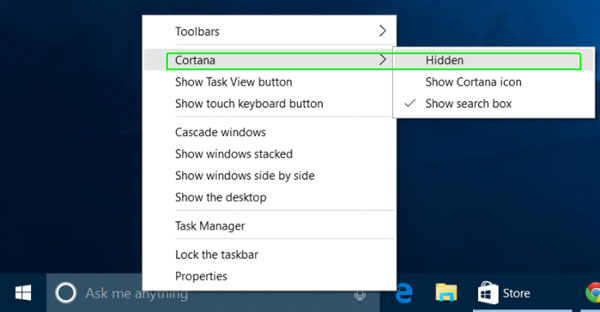
- Nella finestra di Cortana che appare, procedi e fai clic sul pulsante Menu nell'angolo in alto a destra.
- Fai clic su Taccuino e seleziona Impostazioni. Nel menu delle impostazioni che appare, basta attivare "Consenti a Cortana di rispondere a Ehi Cortana" su ON e fare clic su "OK".
Dopo le impostazioni di cui sopra, ora sarai riuscito a configurare Cortana sul tuo Windows 10. La prossima volta che dici "Ehi Cortana" sul microfono del tuo PC, sarai in grado di impartire comandi e chiedere qualsiasi cosa all'assistente personale virtuale. Non appena pronunci le parole "Ehi Cortana", l'assistente risponderà "Cosa vuoi che faccia". È così semplice.
Cortana è senza dubbio una delle funzionalità più visibili di Windows 10 e c'è molto che puoi fare con questo nuovo assistente virtuale di Microsoft. Inoltre, oltre a utilizzare il comando vocale, puoi anche digitare un comando o una domanda per ottenere ciò che desideri. Quindi, dopo aver attivato Microsoft Cortana su Windows 10, puoi usarlo per fare qualsiasi cosa sul tuo computer. Ora, vediamo cosa puoi fare con Cortana in dettaglio:
1. Impostazione di promemoria per orari, persone e luoghi
Cortana ha un promemoria integrato molto potente, che ti consente di fare molto di più che ricevere promemoria in determinati momenti. Puoi utilizzare l'icona "Promemoria" o semplicemente dire: "Ricordamelo" per iniziare. Devi creare un promemoria e lasciare che Cortana te lo ricordi in un momento particolare, quando parli con qualcuno, raggiungi un luogo specifico.
2. Utilizzo della ricerca in linguaggio naturale
Cortana supporta anche la ricerca in linguaggio naturale di tali file nel dispositivo del computer. Ad esempio, puoi chiedergli di "Trova documenti su Windows" o semplicemente "Trova immagini di giugno" ed eseguirà il tuo comando.
3. Identificazione delle canzoni
L'assistente è integrato con Shazam e ascolterà qualsiasi canzone in riproduzione e ne identificherà il nome e il cantante.
4. Ricerca su Internet
Cortana è fondamentalmente basata su Bing. Pertanto, se gli chiedi qualcosa a cui non sa rispondere, aprirà automaticamente il browser predefinito ed eseguirà una ricerca su Bing. Tuttavia, puoi costringerlo a cercare tramite Google o qualsiasi altro motore di ricerca con un'estensione Chrometana per Google Chrome. Tieni presente che questo funzionerà solo se hai Chrome come browser Web predefinito.
5. Conversioni e calcoli profumati
Cortana può anche eseguire calcoli rapidi. La cosa buona è che se i tuoi calcoli coinvolgono numeri lunghi, puoi semplicemente digitarli nella casella di ricerca piuttosto che pronunciarli ad alta voce. Puoi chiedergli le risposte a calcoli matematici come "34223 x 34234" o semplicemente inserire una conversione di unità come "66 sterline inglesi in USD". Questa funzione funziona per le valute e altri tipi di unità.
6. Monitoraggio di pacchi e voli
È anche possibile tracciare pacchi/voli utilizzando i numeri di tracciamento o i numeri di volo. Devi solo inserire il rispettivo numero nella casella di ricerca per verificarne lo stato attuale.
Siri, in quanto assistente personale virtuale più popolare, è progettato per gli iDevice Apple ed è sul mercato da qualche tempo. Ma come si confronta Cortana con Siri? Quale tra i due è il migliore e perché? Bene, di seguito è riportato un confronto di base come riferimento:
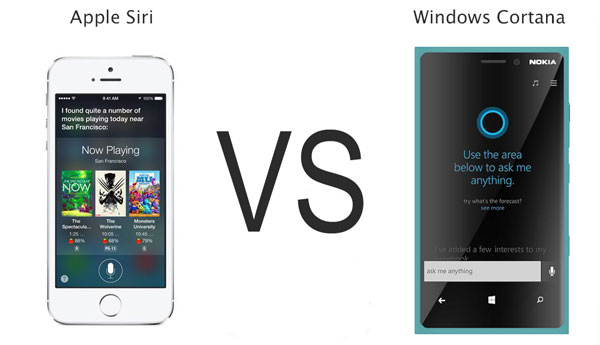
1. Cortana ha un vantaggio quando si tratta di funzionalità di ascolto vocale passivo. La funzione consente l'accesso a mani libere all'assistente virtuale. D'altra parte, è possibile accedere a Siri premendo a lungo il pulsante Home. Le sue capacità di ascolto vocale passivo si attivano ogni volta che si collega il dispositivo iOS per la ricarica. Oltre a questo, premendo a lungo il pulsante centrale dell'Ear-pod o qualsiasi cuffia compatibile è possibile attivare questo assistente.
2. Per quanto riguarda l'interfaccia, sia Cortana che Siri si fondono perfettamente con le combinazioni di colori e i temi del sistema operativo. Le icone di Siri possono essere visualizzate nei risultati della query e nell'interfaccia dell'applicazione avviata. D'altra parte, Cortana ha principalmente un tema nero accompagnato da caratteri bianchi.
3. In termini di accessibilità, quando si imposta la sveglia con Siri, è possibile vedere che la sveglia è stata impostata con l'interruttore a levetta per disattivarla. Tuttavia, per quanto riguarda Cortana, vedrai solo che l'allarme è stato risolto. Lo stesso vale per il sollecito. Idealmente, Siri ha un vantaggio qui.
4. In termini di disponibilità della piattaforma, Microsoft ha in programma di invadere altre piattaforme mobili semplicemente introducendo Cortana come applicazione. Di recente, infatti, Microsoft ha reso disponibile Cortana agli utenti Android negli Stati Uniti. D'altra parte, Siri deve ancora uscire dall'ecosistema iOS.
5. ...
Verdetto finale
Sebbene entrambi abbiano numerose funzionalità e infinite capacità, Cortana è senza dubbio il miglior assistente virtuale disponibile. È disponibile su diverse piattaforme mobili, ha una buona velocità di elaborazione e può aiutarti con tutti i promemoria associati a contatti specifici. Ha così tante funzionalità avanzate che ti faranno divertire quando usi il tuo sistema operativo Windows 10.
Imparentato: